솔직히 될 줄 몰랐으나 한번 시도해보자는 마음으로 공부해봤다.
그런데 된다.
아주 아주 네이버에서 좋은 프로그램을 개발했다.
무료다.
유튜브, 네이버tv, 카카오tv, 아프리카 tv다 되는 실시간 방송 프로그램이라고 한다.
유튜브 채널 옆에 스트리밍 버튼이 있길래 누르면 바로 되는줄 알았지 사실 이런 방송 프로그램이 필요한지도 몰랐다.
아래 링크 또는 검색해서 프리즘을 다운받자.
http://prismlive.com/ko_kr/pcapp/
PRISM Live Studio
멀티 플랫폼 라이브 방송과 다양한 영상 제작 및 편집 기능을 제공하는 크리에이터 툴
www.prismlive.com
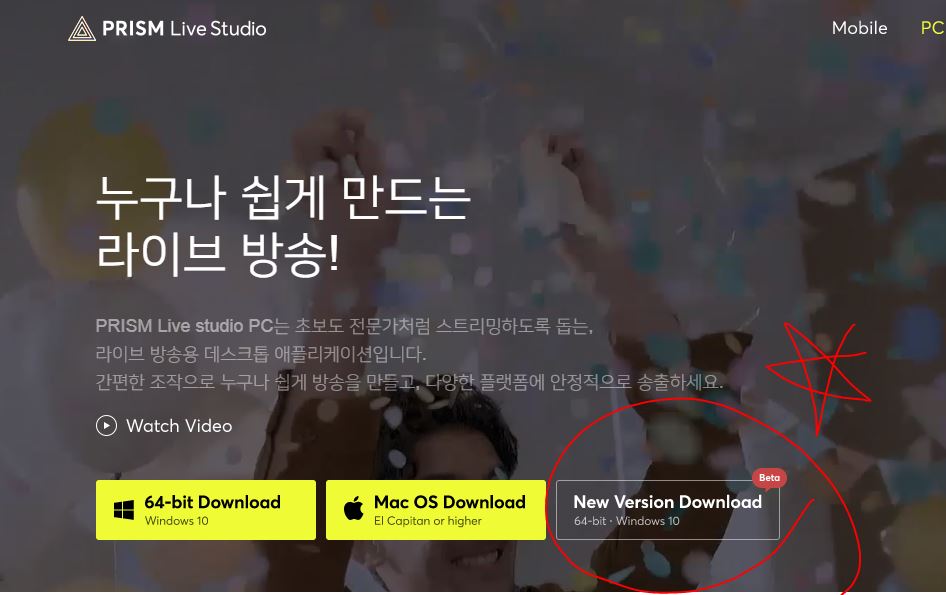
1. 최신 버전인 맨 오른쪽 아이콘을 클릭한다.
중요 팁 하나.
유튜브 채널에 연결하려면 먼저 유튜브 스트리밍 방송이 활성화되어 있어야만 가능하다.
최초 스트리밍 신청을 하면 24시간 이후 사용이 가능하므로 미리 하루 전까지는 꼭 스트리밍 시도를 할 것.
내 프로필 사진 옆에 새 동영상 업로드 버튼과 나란히 있는 것이 스트리밍 버튼. 꼭 미리 눌러두자.

2. 회원가입을 한다. 나는 네이버로 했다.

3. 로그인 후 바로 이런 화면이 나온다.

4. 일단상단에 있는 버튼 중 유튜브를 선택했다.
그러면 이렇게 구글계정 로그인 화면이 뜬다.

5. 내 구글 계정 정보를 입력해준다.
6. 라이브 방송할 계정과 연결되었으면 'go live'버튼을 클릭.
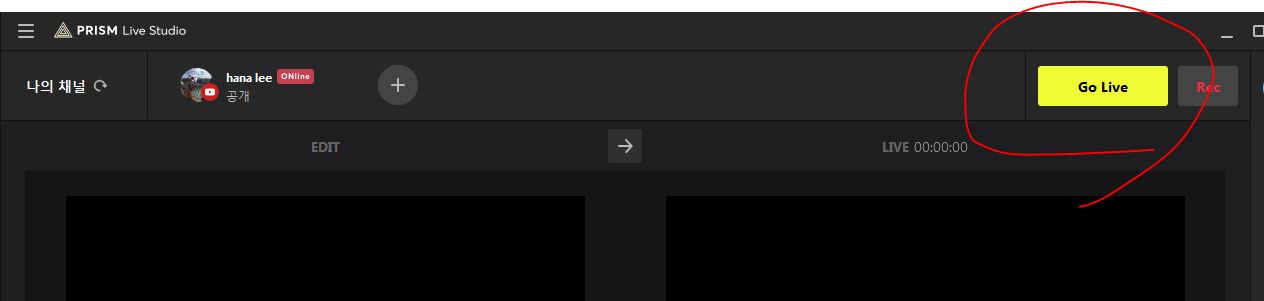
7. 소스가 없다고 빈 화면만 송출된다고 하는데 무슨 말인지 몰라서 일단 클릭해봤다.

8. 방송 정보를 입력하라고 한다
제목과 카테고리 및 설명 등등을 입력한다.
공개여부는 전체공개인지 비공개인지 초대한 사람만 입장할 수 있는 부분공개인지를 선택하는 란.
나는 몇몇 사람을 초대해서 할 예정이라 부분공개.

방송 시작을 누르면 1.2.3이라는 숫자가 뜨면서 바로 시작된다.
그런데 화면이 까맣다.
그래서 다시 보니 아래에 소스목록에 들어가면 웹캠을 선택할 수 있게 항목이 나온다.
그걸 선택해주면 바로 화면이 뜨기 시작한다.
참고로 오른쪽으로 화면을 이동시켜야 방송을 보는 사람들에게 내 얼굴이 보인다.


이렇게 아주 아주 기본적인 라이브 방송 시작하기를 알아봤다.
내가 되면 다 된다.
나는 정말 노트북도 오래된 거고 방송도 잘 모르는 1인이므로.
'랜선 수입창출 > 유튜브 및 영상 공부' 카테고리의 다른 글
| 유튜브 내 채널 실시간 스트리밍 영상 다운 또는 삭제 (3) | 2020.09.22 |
|---|---|
| 사운드 이펙트 무료 다운로드 ( 타이핑 소리 등) (0) | 2020.09.20 |
| 유튜브 브랜드 계정 정보(소개말) 수정 tip (0) | 2020.09.04 |



댓글